Comment imprimer des commentaires dans Excel
Excel pour Microsoft 365 a changé la façon dont vous travaillez avec les commentaires de cellule et maintenant ils sont appelés notes. Il existe également des commentaires organisés en fils de discussion comme dans Word.
| - De petits triangles rouges indiquent que les cellules ont des notes. | |
| - De petits indicateurs de commentaires violets indiquent qu’il y a des commentaires pour les cellules. |
Voir Comment masquer / afficher les indicateurs de note et de commentaire pour plus de détails.
Imprimer des notes
1. Cliquez sur la feuille de calcul contenant les notes à imprimer.
2. Pour imprimer les notes à place sur la feuille de calcul, affichez-les en effectuant l’une des opérations suivantes :
- Pour afficher une note individuelle, cliquez sur la cellule qui contenant la note,
puis sous l’onglet Révision, dans le groupe Notes, cliquez sur
Afficher/masquer la note :
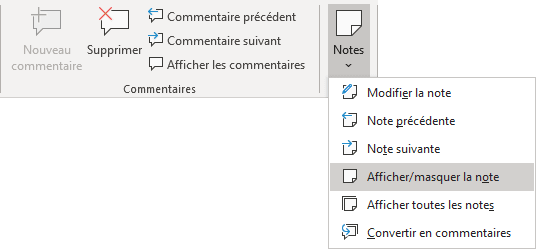
Remarque : Vous pouvez cliquer avec le bouton droit de la souris sur la cellule, puis cliquer sur Afficher/masquer la note dans le menu contextuel.
- Pour afficher tous les notes, sous l’onglet Révision, dans le groupe
Notes, cliquez sur Afficher tous les notes :
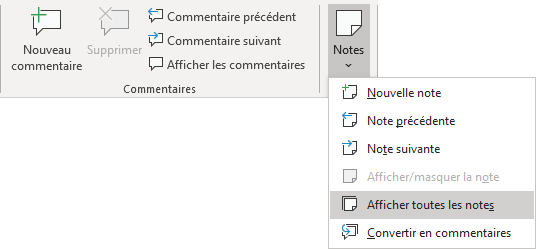
3. Dans l’onglet Mise en page, dans le groupe Mise en page, cliquez sur la flèche du lanceur de la boîte de dialogue :
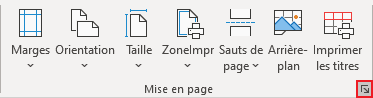
4. Dans la boîte de dialogue Mise en page, sous l’onglet Feuille, dans la liste déroulante Commentaires et notes, sélectionnez À la fin de la feuille ou Tel qu’affichée sur la feuille (notes uniquement) :
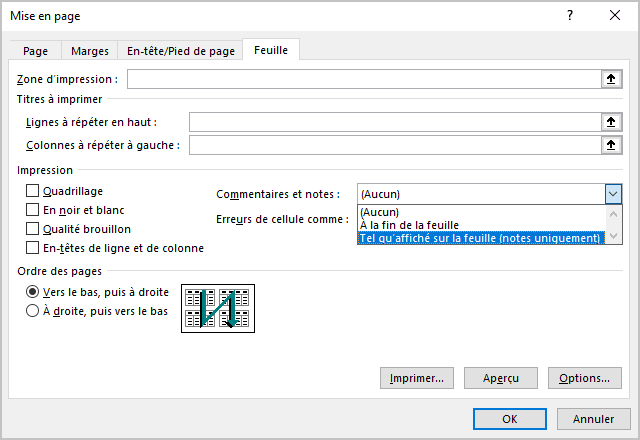
5. Cliquez sur Imprimer...
Remarque : Pour voir comment les notes seront imprimés, vous pouvez cliquer sur Aperçu avant de cliquer sur Imprimer... Utilisez le bouton Options... pour personnaliser d’autres options d’impression.
Imprimer les commentaires
Les commentaires ne peuvent être imprimés qu’à la fin de la feuille de calcul. Vous ne pouvez pas imprimer de commentaires sans notes. Donc, si vous souhaitez imprimer uniquement les commentaires, supprimez toutes les notes avant d’imprimer les commentaires.
Pour imprimer des commentaires, procédez comme suit :
1. Cliquez sur la feuille de calcul contenant les commentaires à imprimer.
2. Dans l’onglet Mise en page, dans le groupe Mise en page, cliquez sur la flèche du lanceur de la boîte de dialogue :
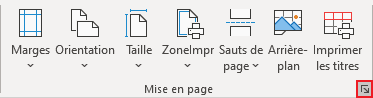
3. Dans la boîte de dialogue Mise en page, sous l’onglet Feuille, dans la liste déroulante Commentaires et notes, sélectionnez À la fin de la feuille :
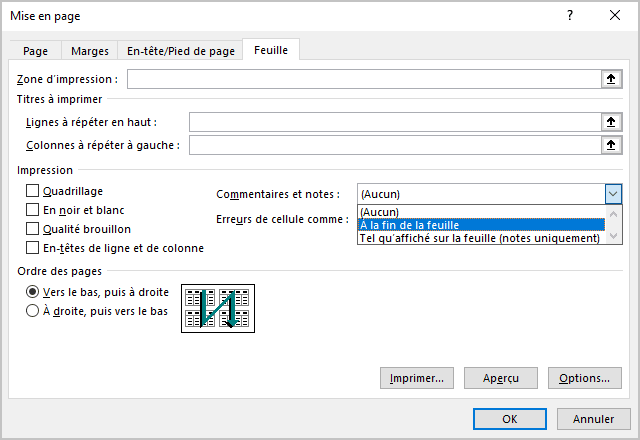
4. Cliquez sur Imprimer...
Voir aussi en anglais : Print comments.


